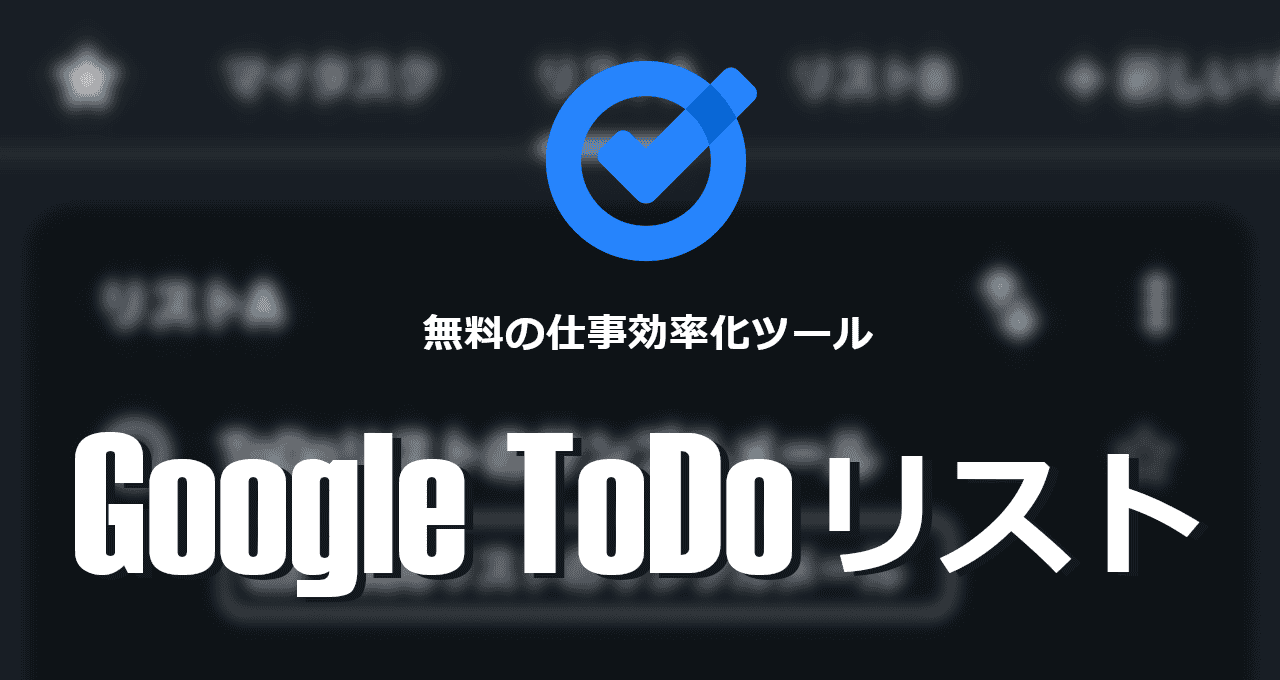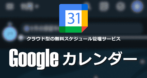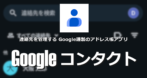![]()
Google ToDoリストは Googleが提供している無料の仕事効率化ツール。
Google ToDoリスト の特徴
- Gmailや Googleカレンダー からシームレスに操作
- Googleアカウントで同期してマルチデバイス環境で利用可能
開発元
- 開発元:Google LLC
- 開発元の拠点:米国
システム要件
- バージョン:2024.11.11
- OS:Android 6.0 以上
ダークモードは Android 7.0 以降で利用可能。
第三者と共有されるデータ
- デベロッパー申告による他の企業や組織と共有するデータはなし。
Googleは自社で広告の販売を行っているため、収集したパーソナルデータを加工して広告配信に使用している。
ダウンロード
ウェブ版
インストール
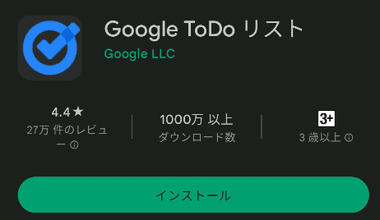
Playストア からインストールし、初回起動時に通知の許可を求められるので「許可」。
Google ToDoリスト の使い方
リストの登録/ 削除

リスト はタスクを分類する機能で、新規リストは上部のリスト一覧から + 新しいリスト をタップ してリストのタイトルを入力。
デフォルトでは マイタスク が登録されている。

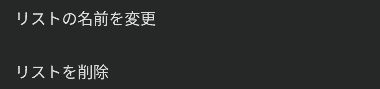
リストの名前変更や削除は、編集するリストを表示している状態で、左下にある 3点リーダー から選択。
デフォルトの マイタスク は名前の変更のみ可能。

作成したリストは上部に表示され、リストの並び替えはできない。
タスクの登録と完了
タスクには タイトル・詳細・日時 の項目があり、 日時 を設定すると Googleカレンダー の タスクに表示される。

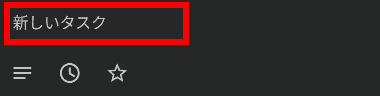
タスクを登録するリストを選択してから中央の「+」をタップして 新しいタスク にタスクの概要を入力。
タイトル は全角で 1023文字の入力可能で、100文字前後が表示される。

文字数が多い場合は左下のアイコンをタップして 詳細 に入力すると省略して表示される。
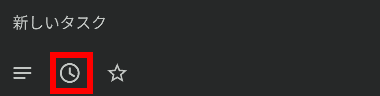
タスクに日時を設定する場合は時計アイコンをタップして設定。
定期的なタスクは 繰り返し で設定する。
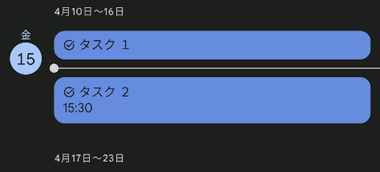
日時を設定すると Google カレンダー に表示される。
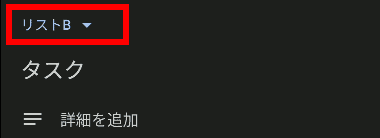
タスクを別のリストに移動させる場合は、移動するタスクを開いてタスクタイトルの上にある リスト のメニューから移動先を選択。
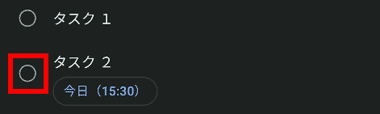
完了したタスクは先頭の ◯ をタップして「完了」にする。
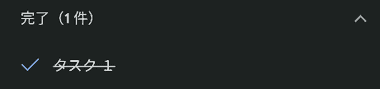
完了 にしたタスクは削除されず、登録されているリストの最下部に 完了 として追加される。
完了マークをクリックすると未処理 のタスクに戻る。
![]()
タスクを削除する場合はタスクを開いてから右上の ゴミ箱 をタップ。
スター付き

スター付き はリストの一覧から スター付き を選択。
スター付き はスターを有効にした タスクを一覧表示する機能で、各リストにある重要なタスクなどを集約できる。
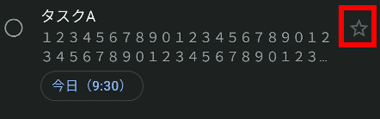
既存のタスクは ☆マーク をタップして 有効にすると スター付き に追加される。

新規タスクは ☆マークをタップして有効にする。
スター付きのリストを選択した状態で新規タスクを作成するとデフォルトでスター付きになる。
タスクの並び替え

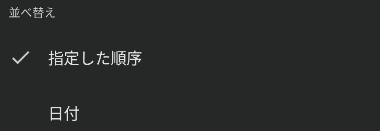
タスクはデフォルトで 指定した順序 になっており、 並べ替え アイコンから変更る。
- 指定した順序
タスクをドラッグで並び替える。 - 日付
タスクが日時順になり、日時設定のないタスクが最後尾に表示される。
並び替えを日付 にするとドラッグによる 並び替えは不可。
サブタスク
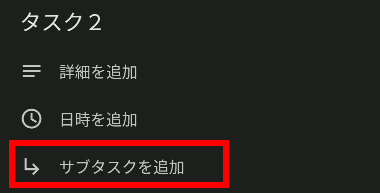
タスクを開いてから サブタスクを追加 をタップすると サブタスク が追加されるが、入力できるのはタスクのタイトル のみで、サブタスクの 日時設定 や 詳細 の入力は一度 リスト の一覧に戻ってから編集するサブタスクを選択する。
サブタスク はタスクにネスト(入れ子)されたタスクを作成する機能で、ネストできるのは 1 階層だけで 日時設定・詳細・削除 が可能。
PC版で可能な ネストを解除して通常のタスクにする インデントを解除 はできない。
備考
仕様変更や統廃合が激しい Googleサービスの中でも随分と前から存在し、脚光を浴びることも廃止されることもないいぶし銀のようなツールが Google ToDoリストで、Gmailと Googleカレンダーの拡張機能として提供されていたものが、モバイルアプリでスタンドアロンとしてリリースされ、ツールとしての使い勝手が大きく向上した。
関連記事
Gmail、Google Meet、Google マップなどの Googleサービスとシームレスに連携したスケジュール管理ができる 無料のオンラインカレンダー アプリ
ウェブ版の Google連絡先やデバイスのローカルストレージに保存されているアドレスデータの表示、追加/ 編集ができる Google謹製 のアドレス帳アプリ